يعد Microsoft Word ضروريًا لأي شخص يقوم بأي نوع من العمل باستخدام المستندات. لقد ظل Word موجودًا منذ فترة طويلة ، ومن المستحيل تخيل القيام بمكتب أو مدرسة أو أي نوع آخر من الأعمال الرقمية بدونها.
بينما لا يستخدم معظم المستخدمين سوى الميزات الأساسية التي يوفرها Microsoft Word ، فإنهم لا يدركون الإمكانات التي يفوتونها. بصرف النظر عن القدرة على فتح المستندات وعرضها وتحريرها ، يمنحك Word القدرة على تصميم بطاقات المعايدة ، إنشاء الباركود ، وإنشاء الكتيبات الخاصة بك من بين أشياء أخرى كثيرة.
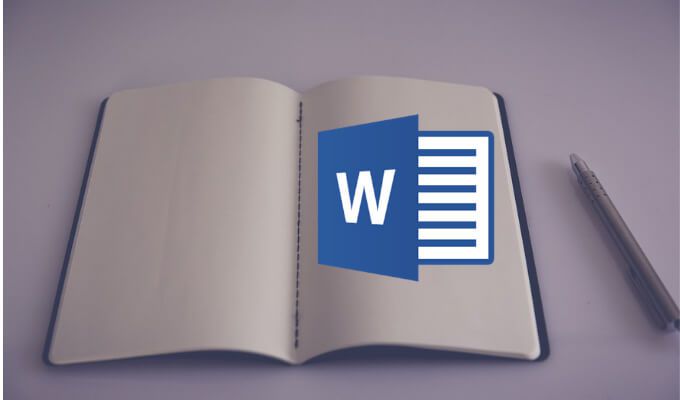
لذلك ، دعونا نصنع كتيبًا في Microsoft Word يدويًا وباستخدام أحد القوالب المضمنة.
ملاحظة:لقطات الشاشة مأخوذة من Microsoft Word لنظام التشغيل macOS.
كيفية إنشاء كتيب باستخدام قالب Word
باستخدام يمكن أن توفر لك قوالب Microsoft Word الوقت والجهد المبذول عند العمل على مستنداتك. سواء كنت تنشئ كتيبًا لمشروع مدرستك ، أو لحدث شائع في المدينة ، يمكنك العثور على النموذج الصحيح في مجموعة قوالب Word المجانية بحيث لا تضطر إلى البدء من نقطة الصفر.
لإنشاء كتيب باستخدام قوالب Microsoft Word ، اتبع الخطوات أدناه.
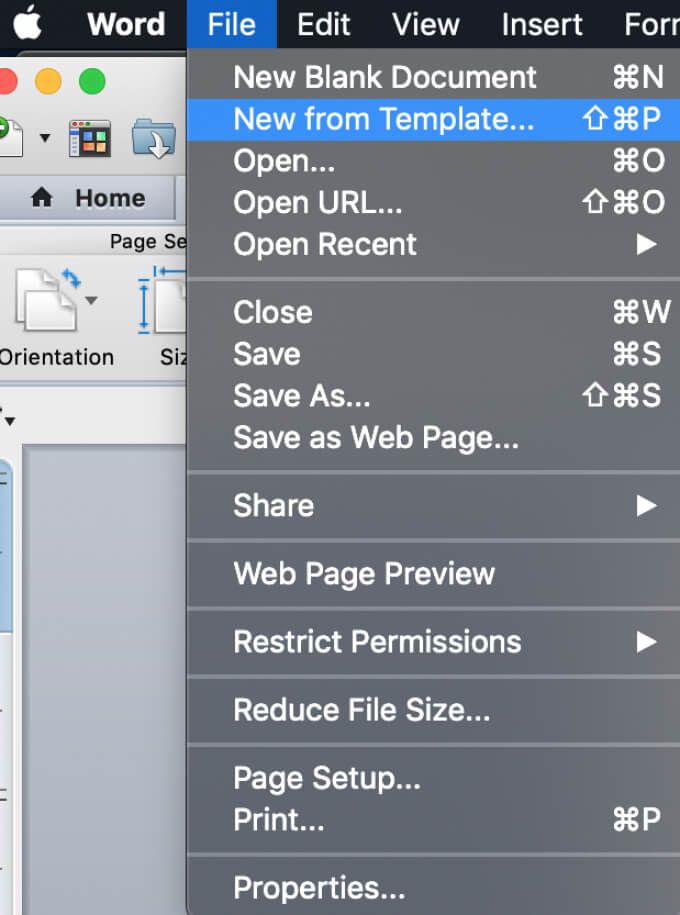
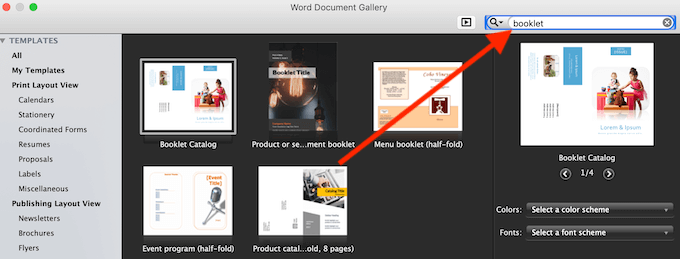
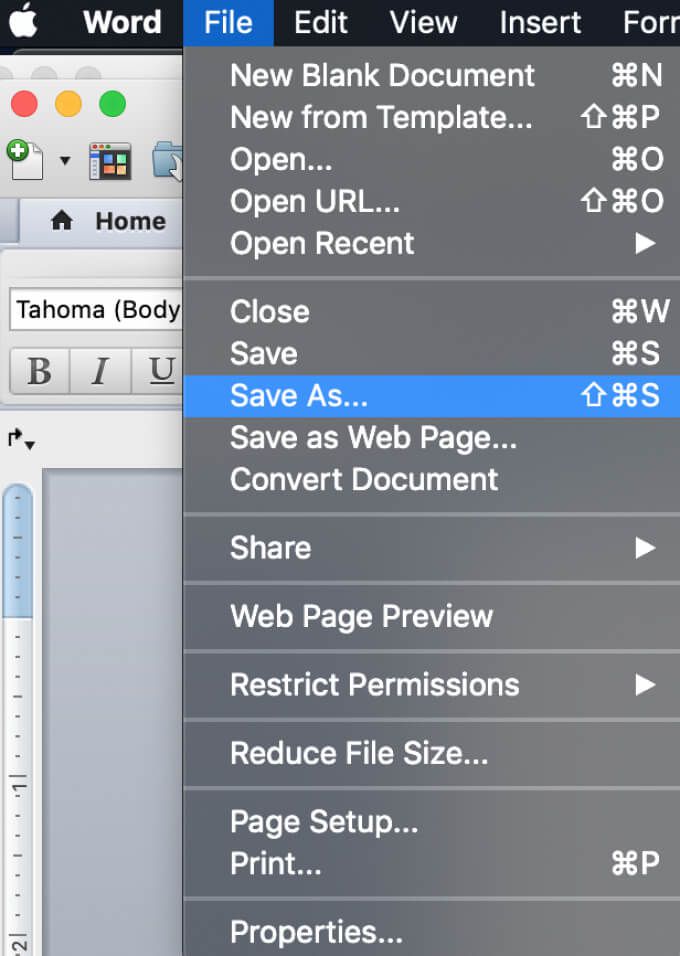
يمكنك تخصيص القالب المحدد مباشرةً داخل مستند Word قبل البدء في العمل على الكتيب ليلائم احتياجاتك بشكل أفضل.
كيفية إنشاء كتيب في Word يدويًا
إذا لم تعثر على القالب الصحيح ، فيمكنك إنشاء كتيب في Word من البداية باستخدام إعدادات صفحة الكتيب الخاصة - الكتاب أضعاف التخطيط. يتيح لك هذا التصميم إنشاء وطباعة كتيب جاهز للطي أو التجليد بسهولة.
لإنشاء كتيب في Word يدويًا ، اتبع الخطوات أدناه.
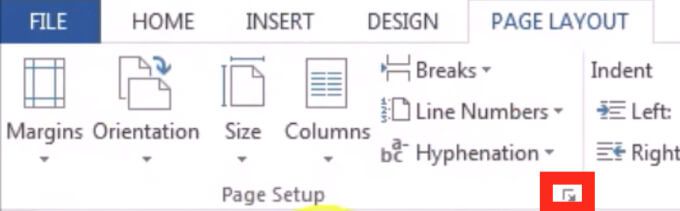
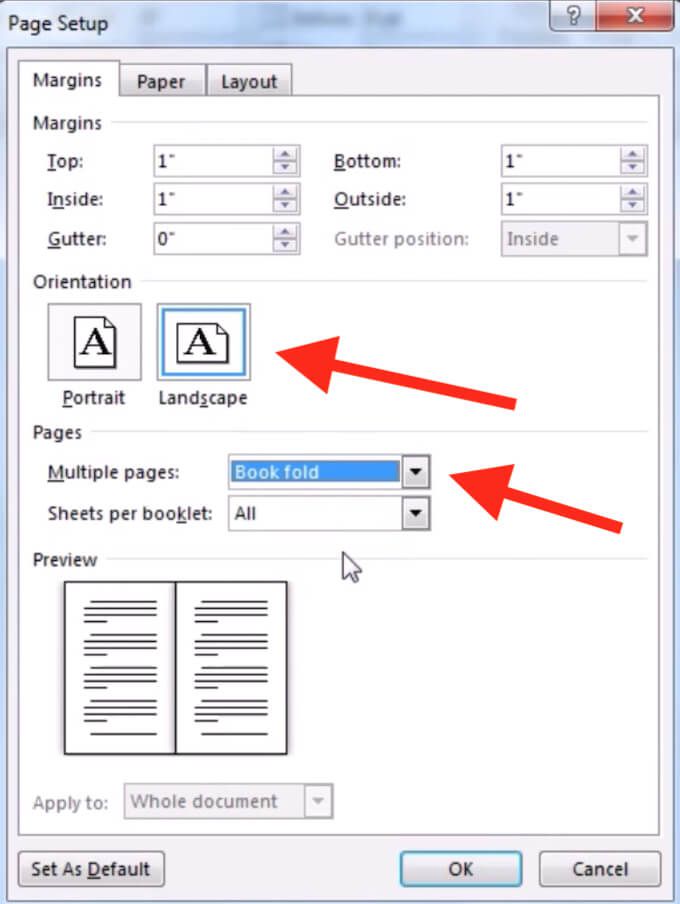
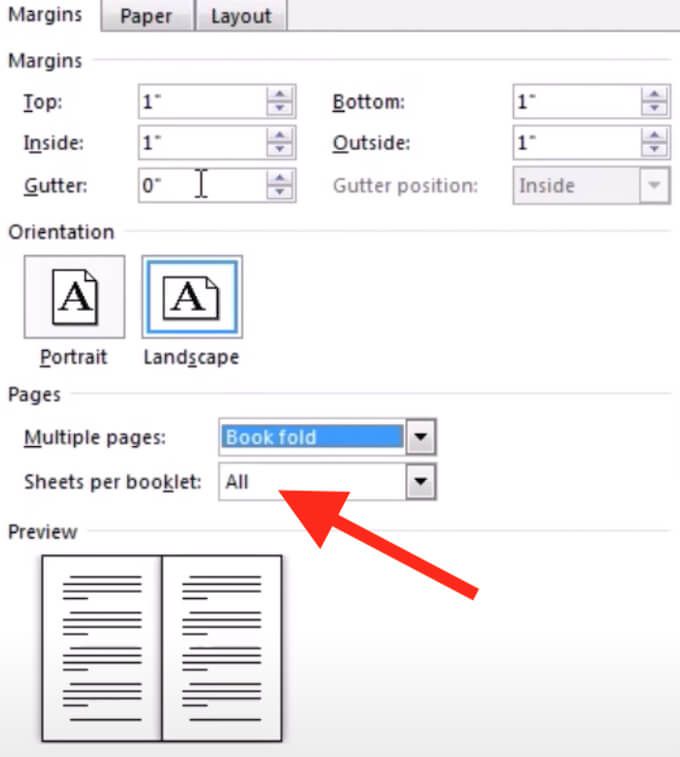
إذا انتهيت من إضافة محتوى إلى الكتيب الخاص بك ، ترى أن المستند طويل جدًا ، يمكنك تقسيمه إلى كتيبات متعددة ثم ربطهم معًا بعد الطباعة. يمكنك تحديد عدد الصفحات المراد طباعتها لكل كتيب ضمن الهوامش>الصفحات>الأوراق لكل كتيب.
كيفية طباعة كتيب في Word
إذا استخدمت أحد قوالب Word المجانية لإنشاء كتيب ، فإن طباعته سهلة للغاية. تم تصميم قوالب الكتيبات للتأكد من صحة اتجاه الصفحة عند طباعتها على كلا وجهي الورقة. كل ما عليك فعله لطباعة الكتيب هو تحديد ملف>طباعة.
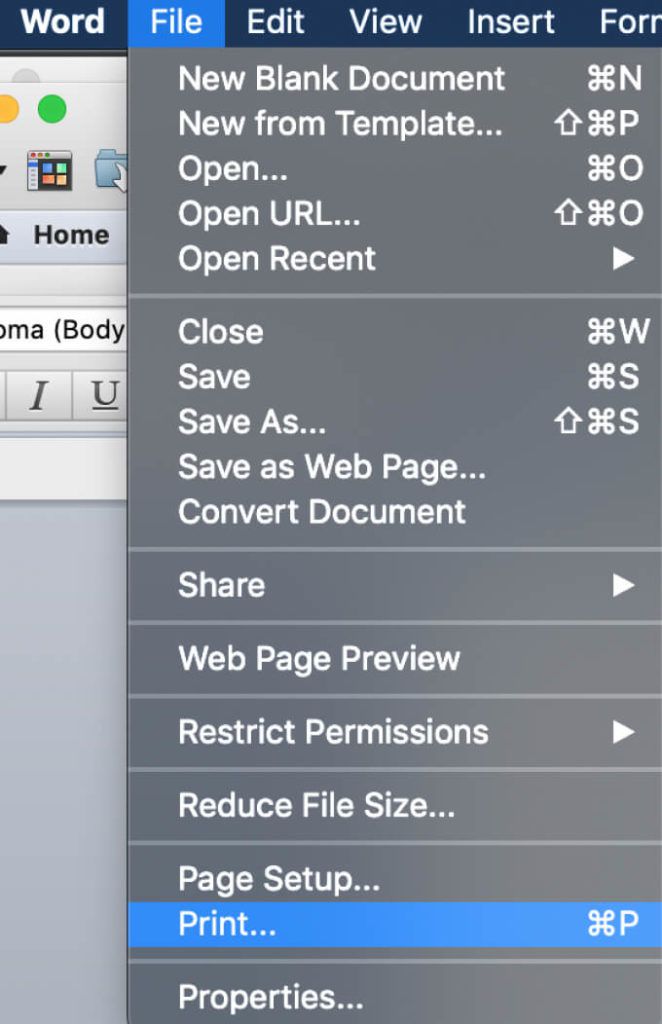
إذا اخترت جعل الكتيب يدويًا من البداية ، فأنت بحاجة إلى التحقق من إعدادات الطباعة مسبقًا للتأكد من الطباعة على كلا وجهي الورقة وقلبها بشكل صحيح للحفاظ على اليمين اتجاه الصفحة.
بعد تحديد ملف>طباعة، تحقق مما إذا كانت طابعتك تدعم الطباعة التلقائية على كلا الجانبين. في هذه الحالة ، ضمن الإعداداتحدد طباعة على الوجهين. ثم حدد قلب الصفحات على الحافة القصيرةللتأكد من أنك لا تطبع الوجه الثاني من كل صفحة بالمقلوب.
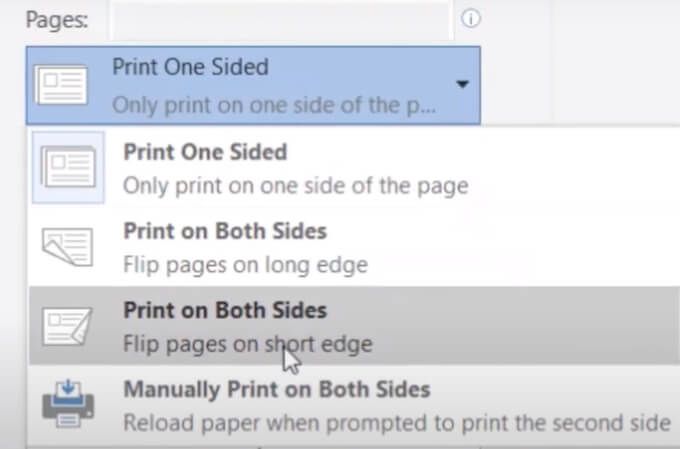
إذا كانت طابعتك لا تدعم الطباعة التلقائية على كلا الجانبين ، فحدد طباعة يدويًا على كلا الجانبينوأعد الصفحات إلى الطابعة يدويًا عند الحاجة. في هذه الحالة ، سيتعين عليك قلب الأوراق على الحافة القصيرة بنفسك للحفاظ على اتجاه الصفحة الصحيح.
اصنع الكتيبات الخاصة بك في Word من الصفر
عندما تعرف طريقك إلى Microsoft Word ، يمكنك حقًا أن تكون مبدعًا باستخدامه واستخدام البرنامج للقيام بأكثر من مجرد فتح وتعديل مستندات نصية. بصرف النظر عن إنشاء بطاقات المعايدة والكتيبات الخاصة بك ، يمكنك أيضًا استخدم Word لممارسة الرسم وتحسين مهاراتك الفنية.
هل سبق لك استخدام Word لإنشاء الكتيبات؟ ما الطريقة التي استخدمتها؟ شارك معرفتك ببرنامج Microsoft Word معنا في التعليقات أدناه.